时效性
本篇撰写时间为2021.12.19,由于计算机技术日新月异,博客中所有内容都有时效和版本限制,具体做法不一定总行得通,链接可能改动失效,各种软件的用法可能有修改。但是其中透露的思想往往是值得学习的。
Windows 10家庭中文版,版本20H2,操作系统内部版本19042.1348
本篇参考:
- ExpRe[10] Ubuntu[2] 准备神秘软件、备份恢复软件
https://www.cnblogs.com/minor-second/p/15578767.html - ExpRe[20] 云服务器[1] 访问指定端口,端口转发
https://www.cnblogs.com/minor-second/p/15681582.html
概述
本篇和ExpRe[10]一样,过程中需要神秘,但最后却达到了更深层次的更神秘的目标。整体呈迭代上升趋势。
至于什么是神秘呢?
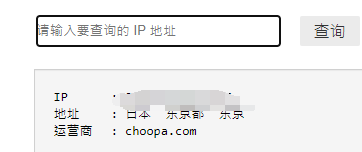
什么又是深呢?

什么是bootstrap
对于用过linux,都熟悉reboot是重启,boot是启动。实际上boot是bootstrap缩写,意为自己拿着鞋带把自己抬起来
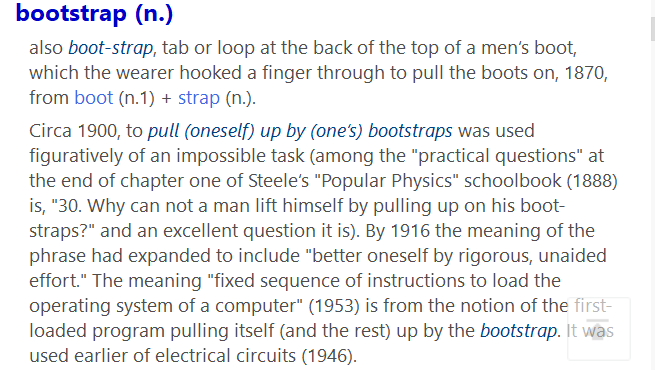
程序需要启动指令,启动指令又需要程序,这就造成了一个难题
Boot is short for bootstrap or bootstrap load and derives from the phrase to pull oneself up by one's bootstraps. The usage calls attention to the requirement that, if most software is loaded onto a computer by other software already running on the computer, some mechanism must exist to load the initial software onto the computer. Early computers used a variety of ad-hoc methods to get a small program into memory to solve this problem. The invention of read-only memory (ROM) of various types solved this paradox by allowing computers to be shipped with a start up program that could not be erased. Growth in the capacity of ROM has allowed ever more elaborate start up procedures to be implemented.
bootstrap第一步:全力连接github下载包
手动映射ip
- 我们可以https://ipaddress.com/website/github.com
查找github.com的ip地址,和github.global.ssl.Fastly.net的ip地址 - 然后手动在
C:\Windows\System32\drivers\etc\hosts,修改域名到ip的映射- 请自己去上面链接查,不要套用图里的
github的ip几个小时可能就会变。请及时跟踪及时改

- 注:上图只加了
github.com的。为了成功概率更高,不妨再加上github.global.ssl.Fastly.net的 - 保存
hosts文件可能需要先临时另存为,再替换。而不能直接保存。
- 可以看到效果拔群!
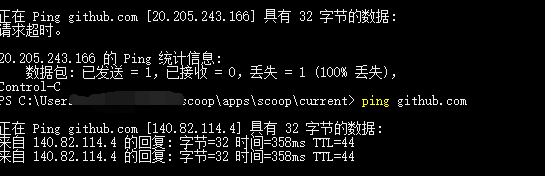
- 注意
www.加了和没加是不一样的。
- 注意
- 这个20开头的ip显然非常不对劲(懂得都懂)
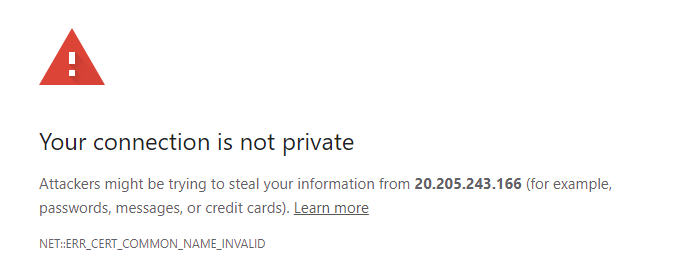
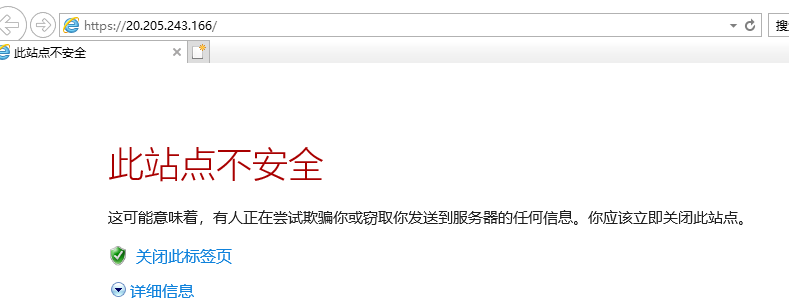
- 总结:至少时至2021.12.19,github都不算完全的神秘地带。只要修改了这个,就(有时)可以正常上
但并不稳定
总之下载到Release安装包就是胜利(参见下一节)
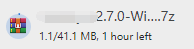
下载Q神秘
https://github.com/Q神秘/Q神秘/releases
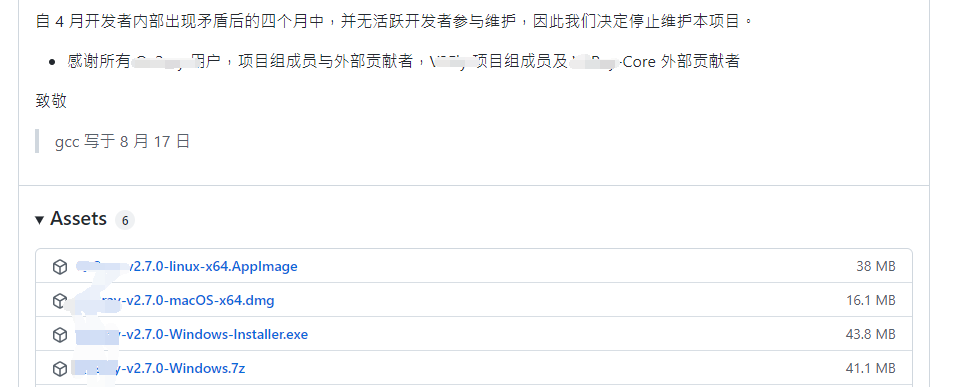
看起来势头不妙
不过截至2021.12.19还能用
下载神秘
由于Q神秘并不自带神秘内核神秘,所以需要再下载一个
你可以依照上面类似的步骤去github,也可以找一些不怕死的国内网站下(纯看运气。截至2021.12.19下面的还能用)
https://codechina.csdn.net/mirrors/v2fly/神秘-core
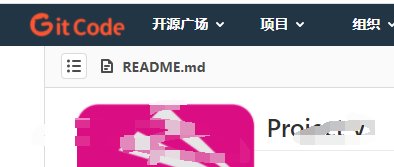
2021.12.28更新
codechina的神秘已经挂了
神秘的github地址:https://github.com/神秘/神秘-core/releases
注意目前最新的v4.31.0只有源码而没有现成安装包,所以可以去里面找更老一点的下载现成安装包
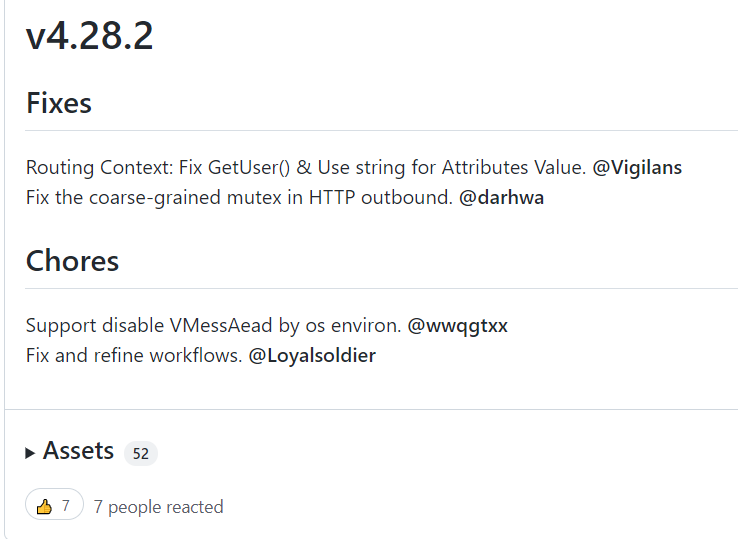

bootstrap第二步:使用Q神秘进行神秘
在这里打开.exe
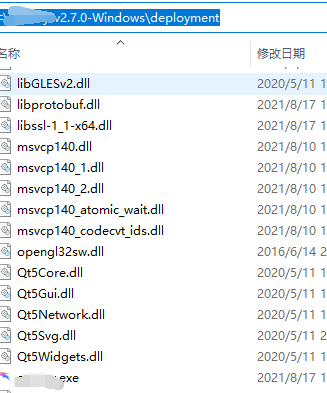
配置内核
Q神秘需要指定神秘内核的位置(“首选项”处)

处理与系统设置的关系
- 如果开了这个

则不需要手动确认端口正确,但是会导致切换不便(回忆ExpRe[20]端口转发,我们可以在很多个端口间切换) - 如果没开呢?需要手动确认端口正确
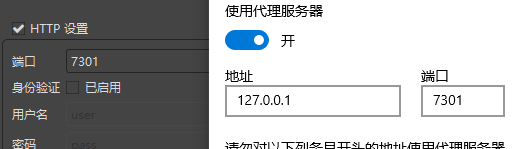
插件支持其它协议
Q神秘天然适配神秘,对于其它协议需要安装插件。例如
https://github.com/Q神秘/QvPlugin-SSR/releases/- 找到你的操作系统对应的(对于本篇,就是Windows)的
dll 并下载
并下载 - 放到
<安装目录>\Q神秘-v2.7.0-Windows\deployment\plugins - 重启
Q神秘即可
- 找到你的操作系统对应的(对于本篇,就是Windows)的
注:Q神秘不能扫描二维码,需要把二维码扫成文本再添加
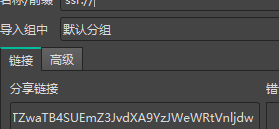
酸 酸 乳(意味深)
注:这种神秘二维码或者神秘分享链接怎么得到呢?
- 问学长要
- 买
- 去一些好心人免费分享的网站上找(当然,免费的东西的稳定性和安全性没有保证)

bootstrap第三步:访问更深更神秘之处
深浏览器
我们用深指代一个长度为3的字符串,它是Snq在字母表上各自后移一位得到的。深 Browser自然就是某个浏览器的名字
用黑表示深这个字符串改成全小写得到的字符串
https://www.黑project.org/download/
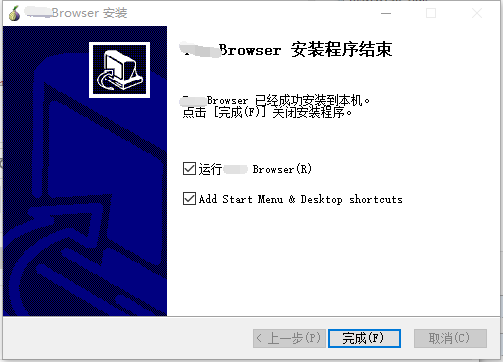
我们利用第二步配置好的Q神秘,在设置中的最后一个选项卡深设置代理
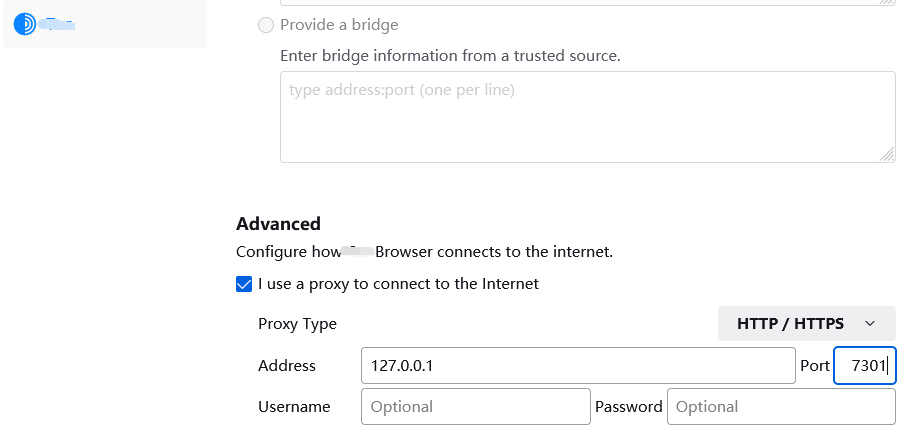
于是容易连接上深网络

说明
- 找东西还是香

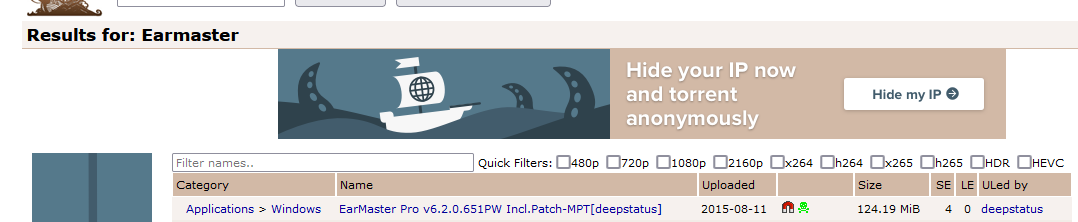

- 千万别干违法的事
- 给钱不要 要钱不给
- 千万别影响身心健康
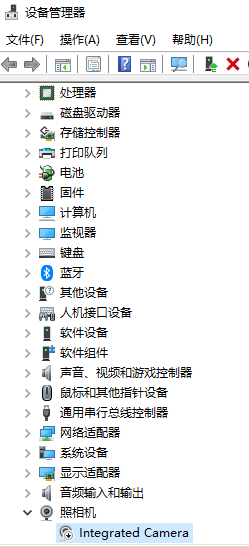
相机麦克风就禁用了吧,相机就贴起来吧……
总结和问答练习
- Q: 为了防止再痛苦地bootstrap,你第一次“启动”了之后要干什么?
A: 如备份安装包等 - Q: 有什么更容易地bootstrap方法吗?
A:
- 用一些免费的东西做boot起步,例如https://
trmytu.co/getmwt
(上面链接中.co前的六个字母在标准qwerty键盘上左移一位即可)(时至12.28这个仍能用)
注意端口号
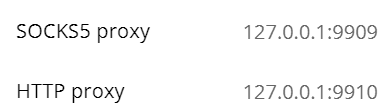
要去设置里面相应改 - 身边有师兄的直接物理求助
- 参考ExpRe[20]用端口转发
- 开docker虚拟机,虚拟机里用ExpRe[10]的方法。再端口转发到物理机
- 用
深的m开头k结尾的那种bridge(虽然很慢很慢,但是bootstrap嘛……)




